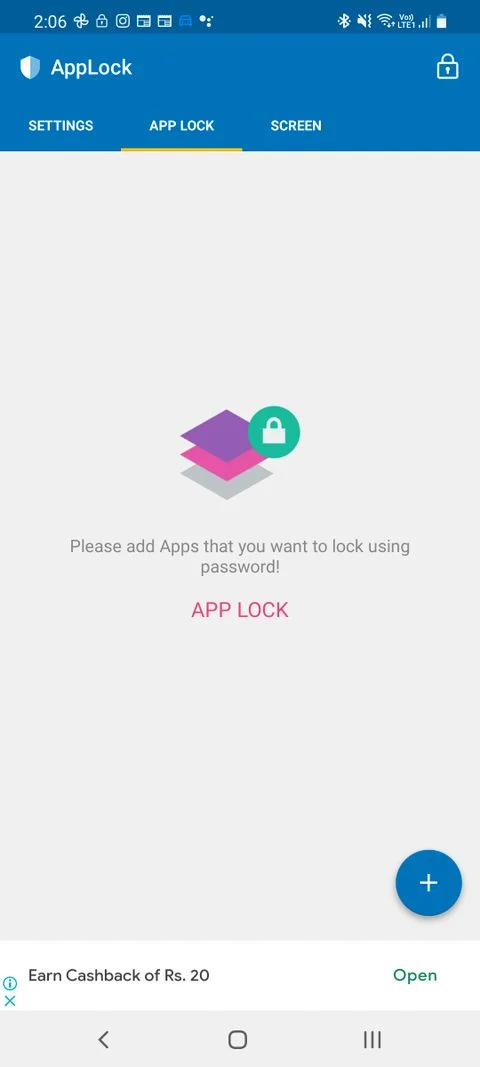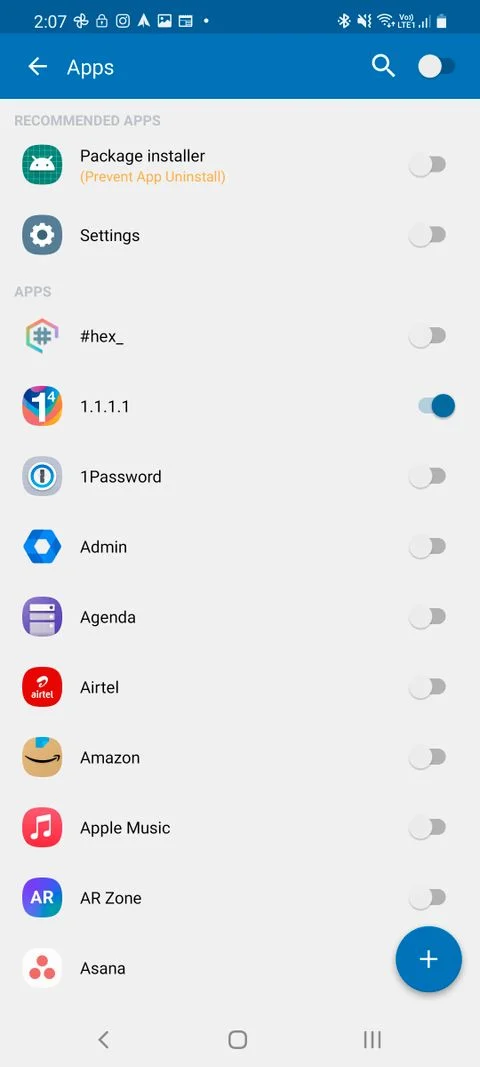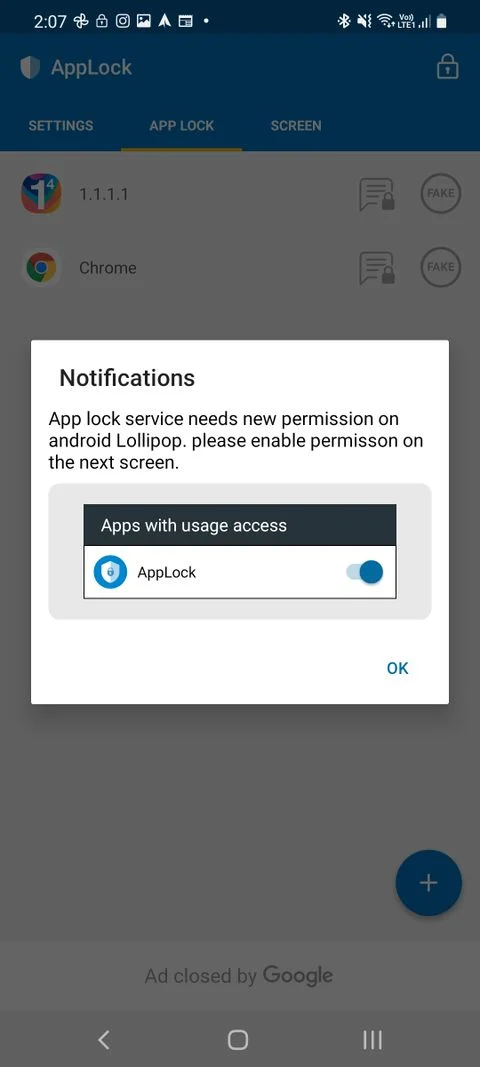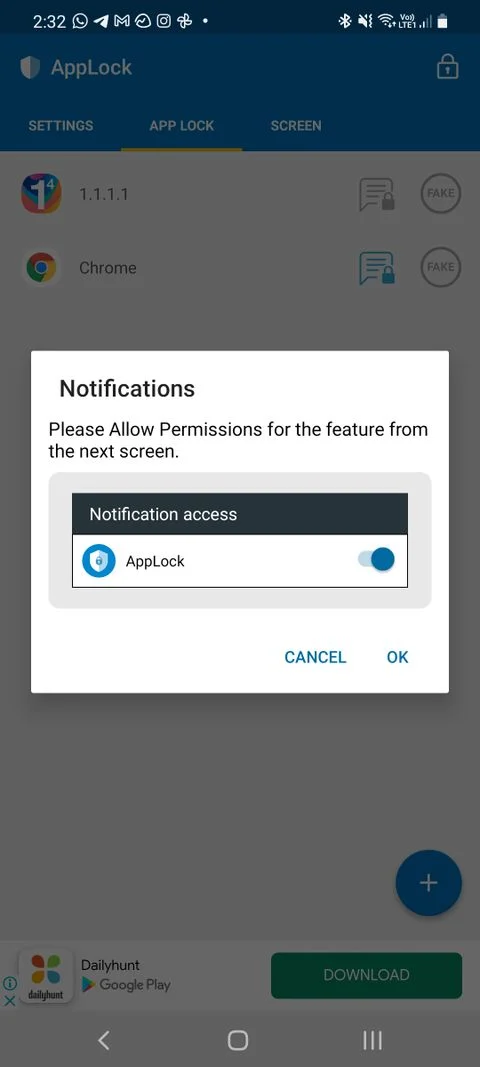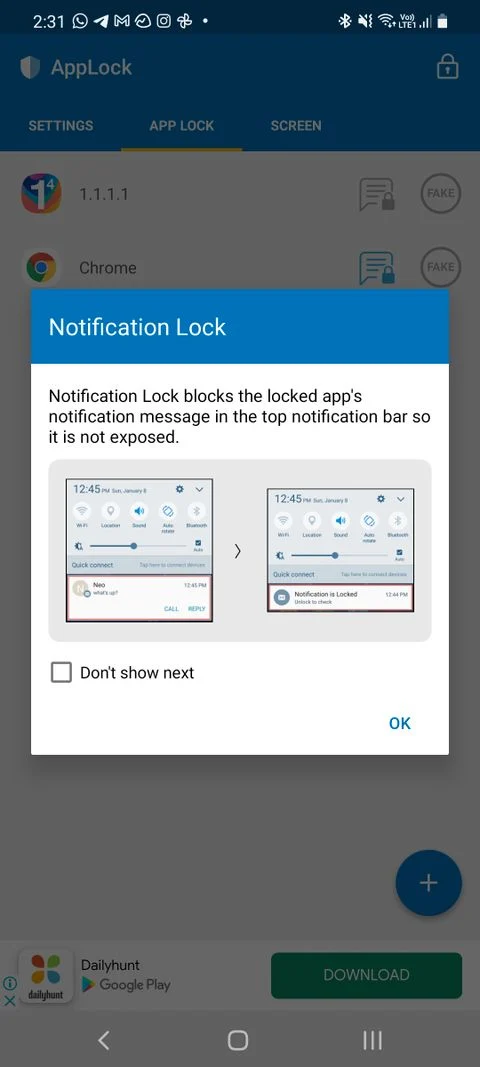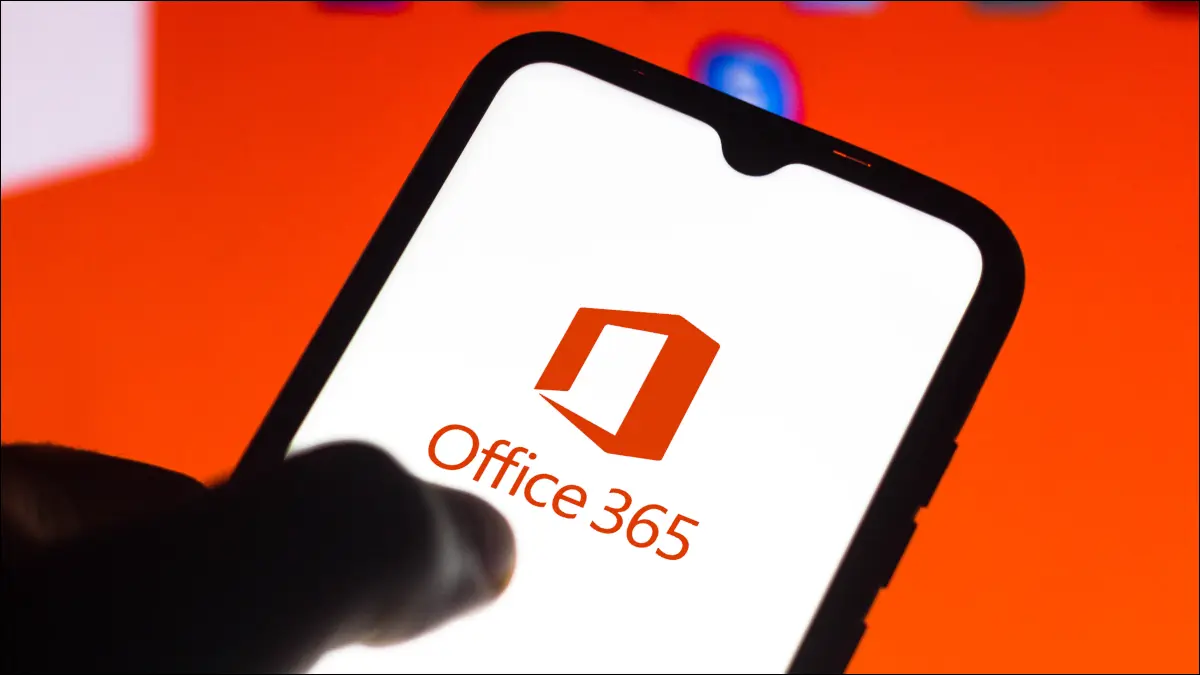اکثر مردم برای ایمن سازی دستگاههای اندروید خودشان از قفل بیومتریک یا پین کد استفاده میکنند اما مواردی هستند که در آنها برای افزایش امنیت به دنبال قفل کردن یک اپلیکیشن خاص هستید. بعضی اپلیکیشنها مثل پسورد منیجر و اپلیکیشنهای بانکی قابلیتهای قفل مخصوصی دارند اما این قابلیت در اکثر اپلیکیشنهای معمولی موجود نیست.
به لطف انعطاف پذیری اندروید، میتوانید اپلیکیشنهای دستگاه اندروید خودتان را به صورت کامل قفل کنید. کافیست مراحل ذکر شده در این راهنما را دنبال کنید.
چگونه اپلیکیشنهای اندروید را قفل کنیم؟
اپلیکیشنهای متفرقه مختلفی در گوگل پلی وجود دارند که امکان قفل کردن اپلیکیشنهای اندروید را فراهم میکنند. به غیر از قفل کردن اپلیکیشنها با این ابزارها میتوانید تنظیمات سیستم را هم قفل کرده و آن را پشت یک رمزعبور یا کد قرار دهید.
لازم به ذکر است که برای قفل کردن یک اپلیکیشن باید از الگو یا پینی استفاده کنید که متفاوت با الگوی قفل دستگاه باشد. استفاده از رمزی مشابه با رمز اصلی دستگاه باعث بیهوده شدن کل این تلاشها و نقض هدف اصلی از قفل کردن اپلیکیشنها میشود.
برای افزایش سطح امنیت میتوانید اپلیکیشنهای نصب شده روی دستگاه اندروید را مخفی کنید.
- AppLock را از گوگل پلی دانلود کنید. دانلود و استفاده از این اپلیکیشن رایگان است اما برای حذف تبلیغات و دسترسی به امکانات پیشرفته باید نسخه کامل را بخرید.
- اولین باری که اپلیکیشن را اجرا کنید از شما خواسته میشود که پین کد اصلی را وارد کنید. یک پین کد چهار رقمی وارد کنید اما حتماً از کدی متفاوت با کد مورد استفاده برای باز کردن قفل گوشی استفاده کنید. برای تأیید باید این کد را دو بار وارد کنید.
- اگر اسکن اثرانگشت بر روی دستگاه فعال شده باشد، AppLock از شما میپرسد که آیا میخواهید قفل گوشی را با اثرانگشت باز کنید یا خیر. بسته به انتخاب مورد نظرتان روی Yes یا No کلیک کنید.
- روی علامت + کلیک کنید و بعد اپلیکیشن مورد نظرتان را انتخاب کنید. میتوانید هر تعداد اپلیکیشن که خواستید را قفل کنید. با ضربه زدن دوباره روی علامت + انتخاب خودتان را تأیید کنید.
اولین باری که اپلیکیشنی را قفل میکنید، باید یکسری دسترسی خاص را در اختیار AppLock قرار دهید. برای دریافت این دسترسیها یک پیام خواهید دید.
روی OK کلیک کنید و بعد مراحل دسترسی به Usage Data Access را طی کنید. به همین ترتیب اجازه Appear on top را به اپلیکیشن بدهید. در نهایت، باید اجازه دسترسی به فضای ذخیره اطلاعات گوشی را به اپلیکیشن بدهید.
پس از دادن دسترسیهای لازم، همه اپلیکیشنهای انتخابی قفل میشوند. حالا بار بعدی که سعی کنید یکی از اپلیکیشنهای قفل شده را باز کنید، از شما خواسته میشود که با ورود پین کد یا حسگر اثرانگشت، هویت خودتان را تأیید کنید. حتی برای دسترسی به AppLock هم باید اثرانگشت یا پین کد خودتان را وارد کنید.
چگونه اعلانها را قفل کنیم؟
میتوانید اعلانهای اپلیکیشنها را هم قفل کنید. به این ترتیب هنگام نمایش اعلان برای اپلیکیشنهای قفل شده، پیام Notification is locked را مشاهده میکنید.
برای انجام این کار AppLock را باز کرده و بعد روی آیکن قفل اعلان کنار نام اپلیکیشن مورد نظرتان کلیک کنید. اولین بار که این کار را انجام میدهید باید اجازه دسترسی به اعلانها را هم به AppLock بدهید. پس از انجام این کار برای اینکه بتوانید محتوای اعلانهای یک اپلیکیشن قفل شده را مشاهده کنید، نیاز به ورود پسورد یا الگو دارید.
AppLock حتی به شما امکان میدهد که برای هر اپلیکیشن یک رمز متفاوت تعریف کنید. به مسیر Settings > Multiple Passwords در AppLock بروید و بعد طبق نظر خودتان یک رمز یا قفل جدید تعریف کنید.
جمع بندی مطلب
در حالت ایده آل باید از یک پسورد یا پین کد برای قفل کردن دستگاه اندرویدتان استفاده کنید و قفل کردن اپلیکیشن را به عنوان لایه امنیتی دوم در نظر بگیرید. در هر صورت قفل کردن اپلیکیشنهای حاوی اطلاعات مهم یا حساس ایده خوبی است به خصوص اگر با این کار آرامش خاطر پیدا میکنید.